Cum să permiteți clienților să introducă prețurile produselor în WooCommerce
Publicat: 2024-07-29Conducerea unui magazin online poate fi o provocare, mai ales atunci când încerci să ieși în evidență și să menții clienții fericiți. O problemă comună este alegerea prețului corect pentru produsul potrivit și creșterea vânzărilor fără a te baza întotdeauna pe reduceri.
În timp ce un preț ridicat poate cauza vânzări reduse, un preț scăzut poate scădea valoarea și cererea produsului. Deci ce să fac?
Dacă vă spun că, puteți lăsa clienții să aleagă prețul dorit pentru produse?
Da, ai auzit bine. Puteți implementa cu ușurință funcția „Numiți prețul” pentru WooCommerce. Le permite clienților să introducă prețurile produselor preferate, ceea ce face cumpărăturile mai interactive și mai distractive.
În acest articol, vă voi arăta două moduri ușoare de a adăuga această caracteristică în magazinul dvs.: prin utilizarea codului PHP personalizat și prin utilizarea unui plugin.
2 metode pentru a permite clienților să introducă prețurile produselor
Adăugarea unei funcții „Denumește-ți prețul” în magazinul tău WooCommerce poate crea o experiență unică de cumpărături pentru clienții tăi. Există două moduri prin care puteți implementa caracteristica:
1. Utilizați codul PHP personalizat
- Perfect pentru utilizatorii experți: dacă vă place să lucrați cu cod și doriți control total asupra funcției, această metodă este ideală.
- Fără pluginuri suplimentare: această abordare vă menține site-ul ușor, fără a adăuga pluginuri suplimentare.
2. Utilizați un plugin specializat
- Ușor de utilizat: această metodă este perfectă pentru cei care preferă o configurare simplă, fără probleme.
- Opțiuni ușoare de personalizare : Plugin-uri precum WowStore oferă opțiuni de personalizare îmbunătățite pentru funcția „Denumește-ți prețul”, astfel încât să poți controla cu ușurință funcția după bunul plac.
- Rapid și ușor: configurarea funcției cu un plugin este mai rapidă și nu necesită cunoștințe de codare.
În acest ghid, voi discuta despre procesul pas cu pas pentru ambele metode. Deci, puteți continua cu orice abordare care se potrivește nevoilor dumneavoastră.
Metoda-1: Utilizați codul personalizat pentru a permite clienților să introducă prețul produsului
Puteți scrie propriul cod personalizat pentru a le permite clienților să introducă prețurile produselor. Această abordare poate părea complicată, dar este de fapt simplă dacă urmați pași specifici. Așadar, prindeți centura, deoarece vă voi oferi un ghid pas cu pas despre întregul proces.
Pentru a începe, accesați Aspect > Editor de fișiere temă din tabloul de bord administrativ. De aici faceți clic pe opțiunea Funcții teme din partea dreaptă.
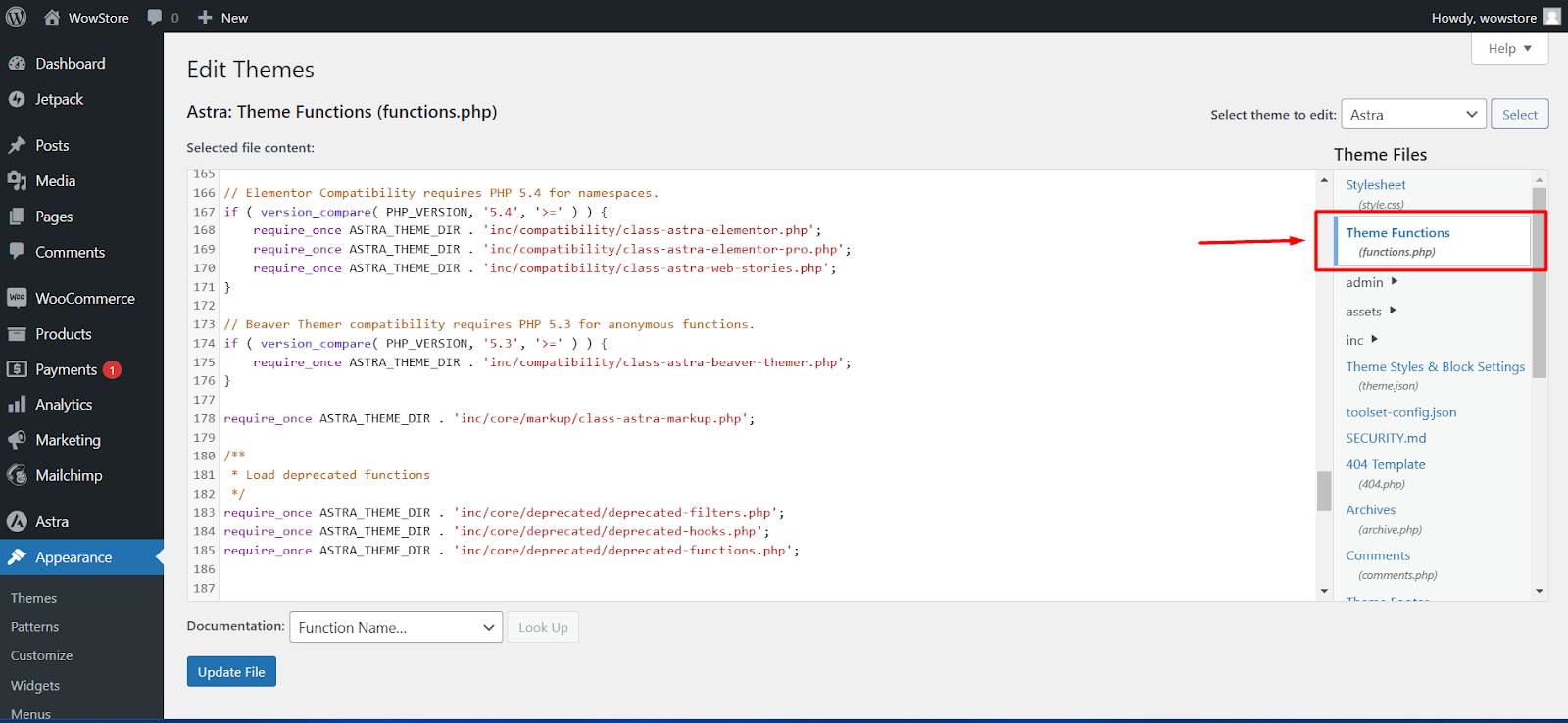
Notă: asigurați-vă că ați făcut o copie de rezervă a site-ului înainte de a face orice modificări la fișierul temă.
Acum derulați în jos până în partea de jos a acestui fișier. Începeți să adăugați fragmentul de cod de la fiecare pas discutat mai jos:
Pasul 1: Adăugați un câmp de introducere a prețului personalizat
Mai întâi, trebuie să adăugați un câmp de introducere a prețului personalizat pe pagina produsului, unde clienții pot introduce prețul dorit.
add_action('woocommerce_before_add_to_cart_button', 'wowstore_add_custom_price_input'); function wowstore_add_custom_price_input() { echo '<div><label for="wowstore_custom_price">Enter Your Price: </label>'; echo '<input type="number" name="wowstore_custom_price" min="0" step="0.01"></div>'; }Pasul 2: validați prețul personalizat
În continuare, trebuie să vă asigurați că prețul introdus de clienți este un număr pozitiv.
add_filter('woocommerce_add_to_cart_validation', 'wowstore_validate_custom_price', 10, 3); function wowstore_validate_custom_price($passed, $product_id, $quantity) { if (isset($_POST['wowstore_custom_price']) && $_POST['wowstore_custom_price'] <= 0) { wc_add_notice('Please enter a valid price.', 'error'); return false; } return $passed; }Pasul 3: Setați prețul personalizat în coș
În acest pas, trebuie să setați prețul personalizat pentru produs atunci când este adăugat în coș.
add_action('woocommerce_add_cart_item_data', 'wowstore_add_custom_price_to_cart_item', 10, 2); function wowstore_add_custom_price_to_cart_item($cart_item_data, $product_id) { if (isset($_POST['wowstore_custom_price'])) { $cart_item_data['wowstore_custom_price'] = $_POST['wowstore_custom_price']; } return $cart_item_data; }Pasul 4: Afișați prețul personalizat în coș
Acum trebuie să afișați prețul personalizat în coș în loc de prețul obișnuit al produsului.
add_filter('woocommerce_cart_item_price', 'wowstore_display_custom_price_in_cart', 10, 3); function wowstore_display_custom_price_in_cart($price, $cart_item, $cart_item_key) { if (isset($cart_item['wowstore_custom_price'])) { return wc_price($cart_item['wowstore_custom_price']); } return $price; }Pasul 5: Aplicați prețul personalizat la finalizarea comenzii
În cele din urmă, trebuie să aplicați prețul personalizat în timpul procesului de plată pentru a vă asigura că este calculat totalul corect.
add_action('woocommerce_before_calculate_totals', 'wowstore_apply_custom_price'); function wowstore_apply_custom_price($cart) { foreach ($cart->get_cart() as $cart_item_key => $cart_item) { if (isset($cart_item['wowstore_custom_price'])) { $cart_item['data']->set_price($cart_item['wowstore_custom_price']); } } }După ce ați adăugat toate codurile la sfârșitul fișierului Funcții tematice , faceți clic pe butonul Actualizare fișier pentru a vedea modificările în acțiune.
Dacă ați urmat acești pași, ați implementat cu succes caracteristica „Numiți prețul” în magazinul dumneavoastră WooCommerce folosind cod PHP personalizat.
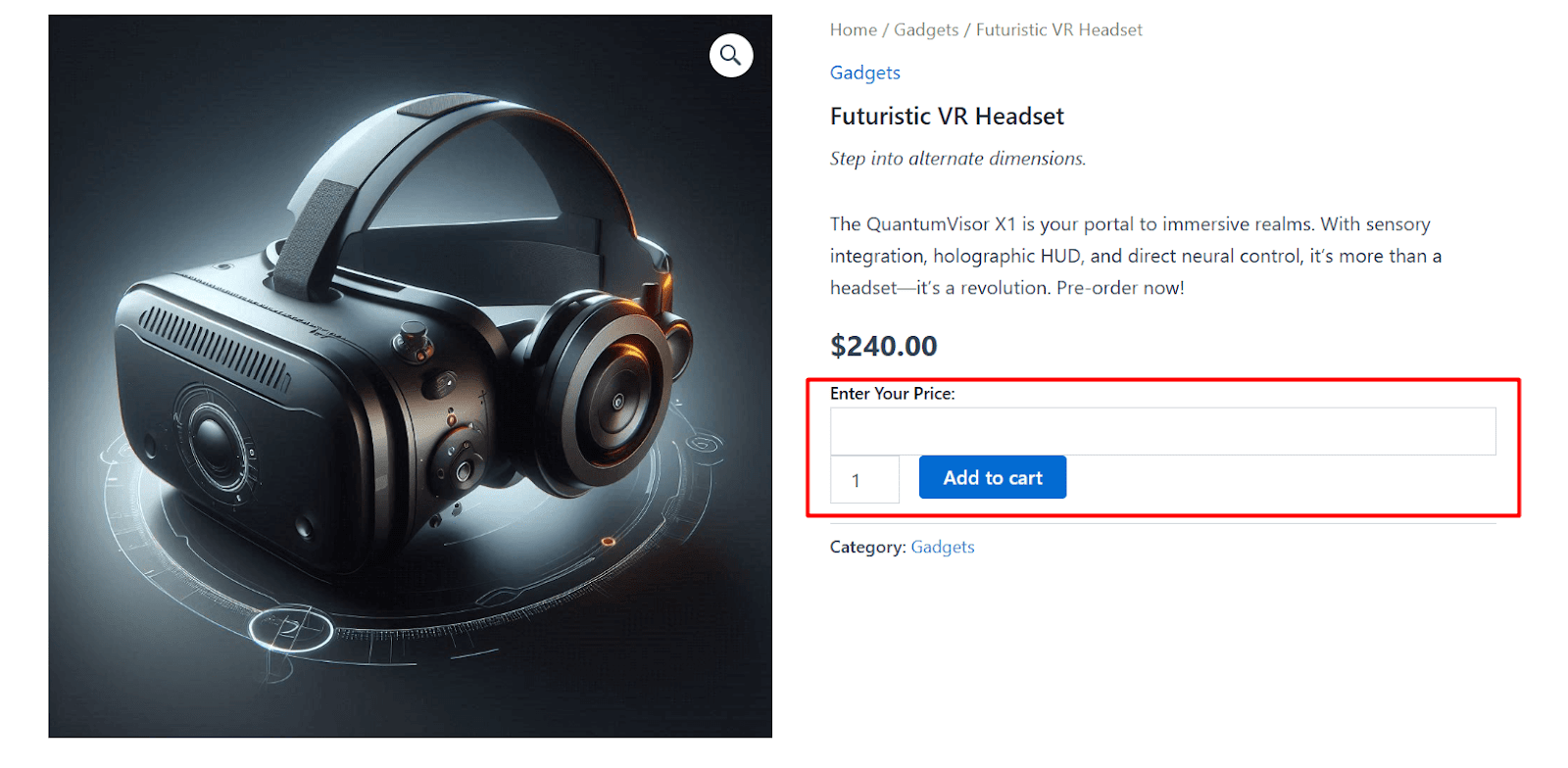
Acum, clienții dvs. ar trebui să vadă un câmp de introducere „Introduceți prețul” atunci când răsfoiesc paginile individuale de produse. Ei pot stabili cu ușurință un preț aici și acesta se va reflecta corect pe pagina coșului.
Sugestie: Puteți face direct modificări în fișierul functions.php al temei. Cu toate acestea, este recomandat să creați o temă copil pentru aplicarea codului PHP personalizat.
Îți păstrează codul separat de tema părinte și oferă un spațiu sigur și dedicat personalizărilor tale.
Pentru un ghid pentru începători despre crearea unei teme pentru copii, iată un videoclip foarte util:
Metoda-2: Folosiți pluginurile Denumiți-vă prețul
Dacă nu vă simțiți confortabil să utilizați codul personalizat, puteți configura cu ușurință funcția Denumiți-vă prețul cu pluginuri. Iată câteva dintre cele mai bune plugin-uri pe care le puteți folosi pentru a le permite clienților să introducă prețurile preferate ale produselor în magazinul dvs. WooCommerce.
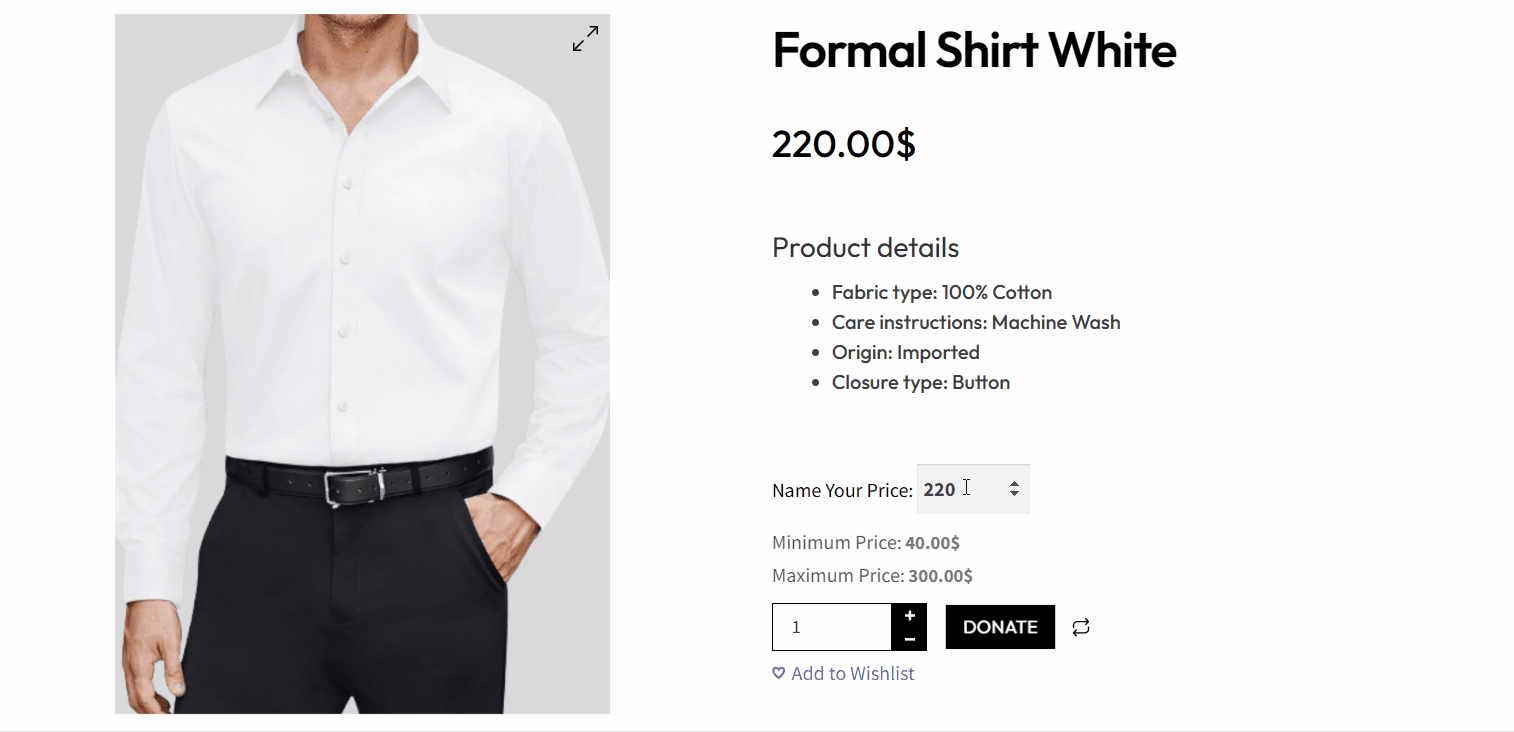
1. WowStore – Denumiți-vă suplimentul pentru preț
WowStore este o soluție completă WooCommerce, care se mândrește cu un supliment puternic Name Your Price, care le permite clienților să stabilească propriile prețuri pentru produse. Puteți personaliza diverse setări, cum ar fi afișarea etichetelor de preț, setarea prețurilor minime și maxime și modificarea textului „Adăugați în coș”.
Suplimentul acceptă atât produse simple, cât și variabile. Puteți seta prețuri sugerate și bucăți de preț pentru o introducere mai ușoară a clienților. În plus, suplimentul vă oferă opțiuni îmbunătățite de personalizare a designului care modifică marginile, culorile, dimensiunile fonturilor și greutățile pentru a se potrivi cu estetica magazinului dvs.
Și partea cea mai bună? WowStore vă permite să utilizați funcția Denumiți-vă prețul gratuit!
Iată un ghid video util despre configurarea funcției Denumiți-vă prețul folosind pluginul WowStore:
2. Numiți prețul dvs. pentru WooCommerce
Pluginul Name Your Price pentru WooCommerce este un plugin grozav care permite clienților să-și stabilească propriile prețuri pentru produsele selectate. Proprietarii de magazine pot oferi opțiuni pentru prețuri minime, maxime și sugerate.
Pluginul poate fi folosit în cazuri precum donații, plăți de abonament și plăți personalizate de facturi. Cea mai recentă actualizare oferă o experiență de utilizator îmbunătățită și accesibilitate completă pentru cititoarele de ecran.
3. WPC Denumiți-vă prețul pentru WooCommerce
Pluginul WPC Name Your Price este un alt plugin grozav care permite clienților să-și stabilească propriile prețuri sau să facă donații cu ușurință. Puteți seta prețuri cu setări de preț minim și maxim. Acceptă valori zecimale și intervale de preț predefinite, oferind vânzătorilor control, oferind în același timp libertate clienților.
Pluginul este ușor de utilizat, cu opțiuni de personalizare simple și instrucțiuni clare în setări.
Ce plugin ar trebui să alegeți?
Toate pluginurile discutate aici vă oferă elementele esențiale în ceea ce privește permiterea clienților să aleagă prețurile produselor. Puteți utiliza al doilea sau al treilea plugin din listă dacă sunteți în căutarea unei soluții care să implementeze doar caracteristica Denumiți-vă prețul.
Cu toate acestea, dacă sunteți în căutarea unei soluții complete WooCommerce la un preț accesibil, WowStore ar fi opțiunea mai bună. Oferă multe caracteristici unice care vă cresc rata de conversie și vă sporesc vânzările.
Doriți să aflați mai multe despre WowStore? Continuați să citiți!
De ce să alegeți WowStore pentru a permite clienților să plătească ceea ce doresc?
WowStore este un plugin versatil pentru a vă revizui complet experiența WooCommerce. Dacă sunteți proprietar de afaceri și doriți să vă creșteți vânzările într-un mod convenabil, WowStore este soluția supremă.
Puteți implementa cu ușurință funcția Denumiți-vă prețul și o puteți personaliza complet folosind WowStore. Iată motivele pentru care ar trebui să alegeți WowStore:

Soluție WooCommerce all-in-one
WowStore este o soluție completă WooCommerce, astfel încât nu trebuie să instalați mai multe plugin-uri pentru fiecare caracteristică individuală, cum ar fi Denumiți-vă prețul. Pe lângă faptul că le permiteți clienților să decidă prețul, îi puteți lăsa să pre-comandă, să comandă în așteptare, vizualizare rapidă, produse pe lista de dorințe și multe altele!
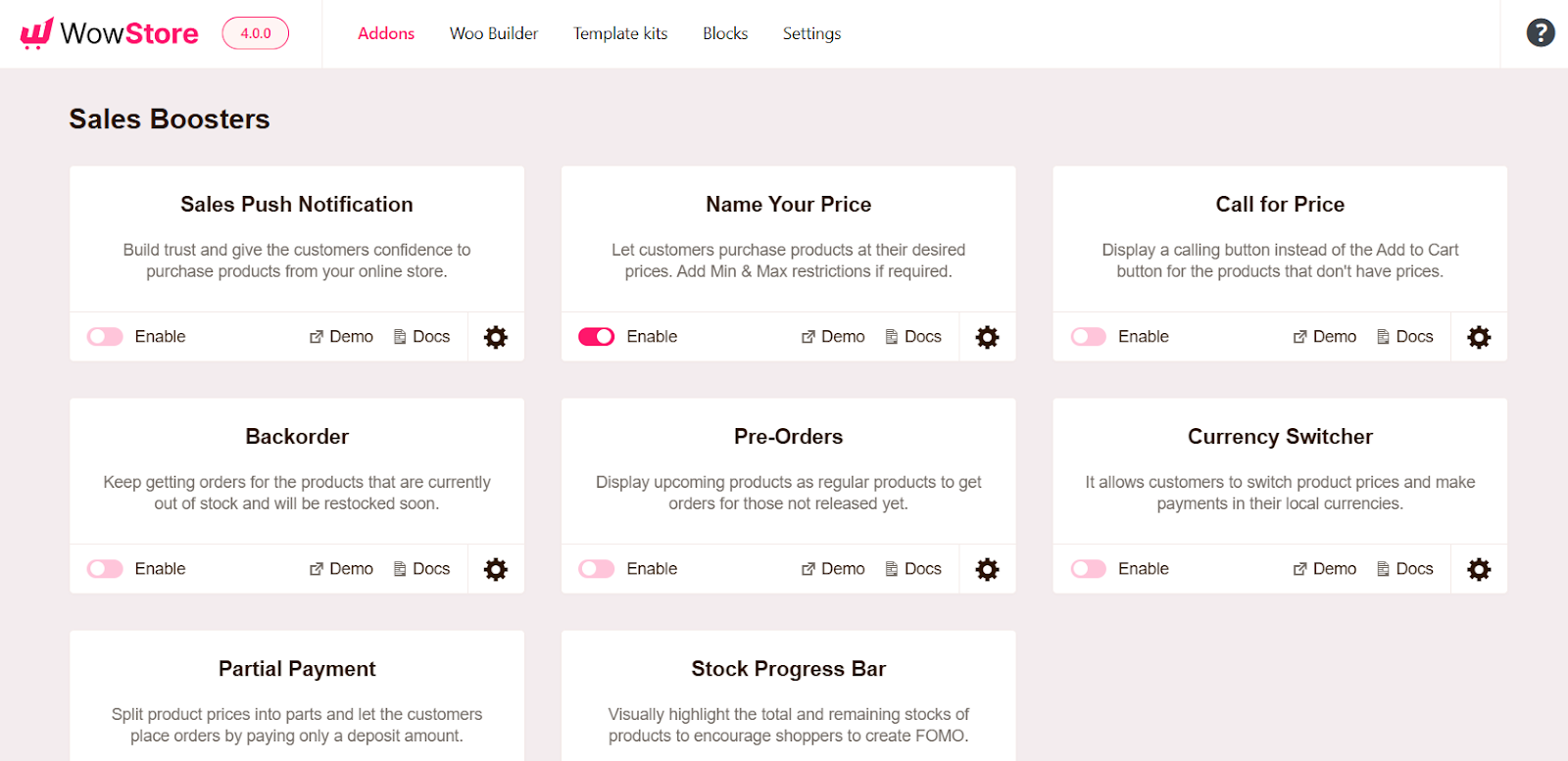
Proces ușor de configurare
Configurarea funcției Denumiți-vă prețul cu WowStore este la fel de ușoară ca și activarea suplimentului cu un singur clic. După instalarea pluginului WowStore, vizitați tabloul de bord al acestuia și activați suplimentul Denumiți-vă prețul.
Apoi, accesați secțiunea de editare a oricărui produs, activați funcția pentru produs, alegeți setările ideale de preț și faceți clic pe Actualizare pentru a vedea modificările.
Opțiuni de personalizare îmbunătățite
Personalizarea aspectului funcției Denumiți-vă prețul este posibilă și cu WowStore. Puteți modifica tipografia pentru etichetele de preț. Deci, puteți alege culoarea, fontul, stilul etichetei și multe altele.
De asemenea, dacă doriți să sugerați prețuri sau să stabiliți prețuri minime sau maxime pentru produse, puteți controla și tipografia pentru acele opțiuni.
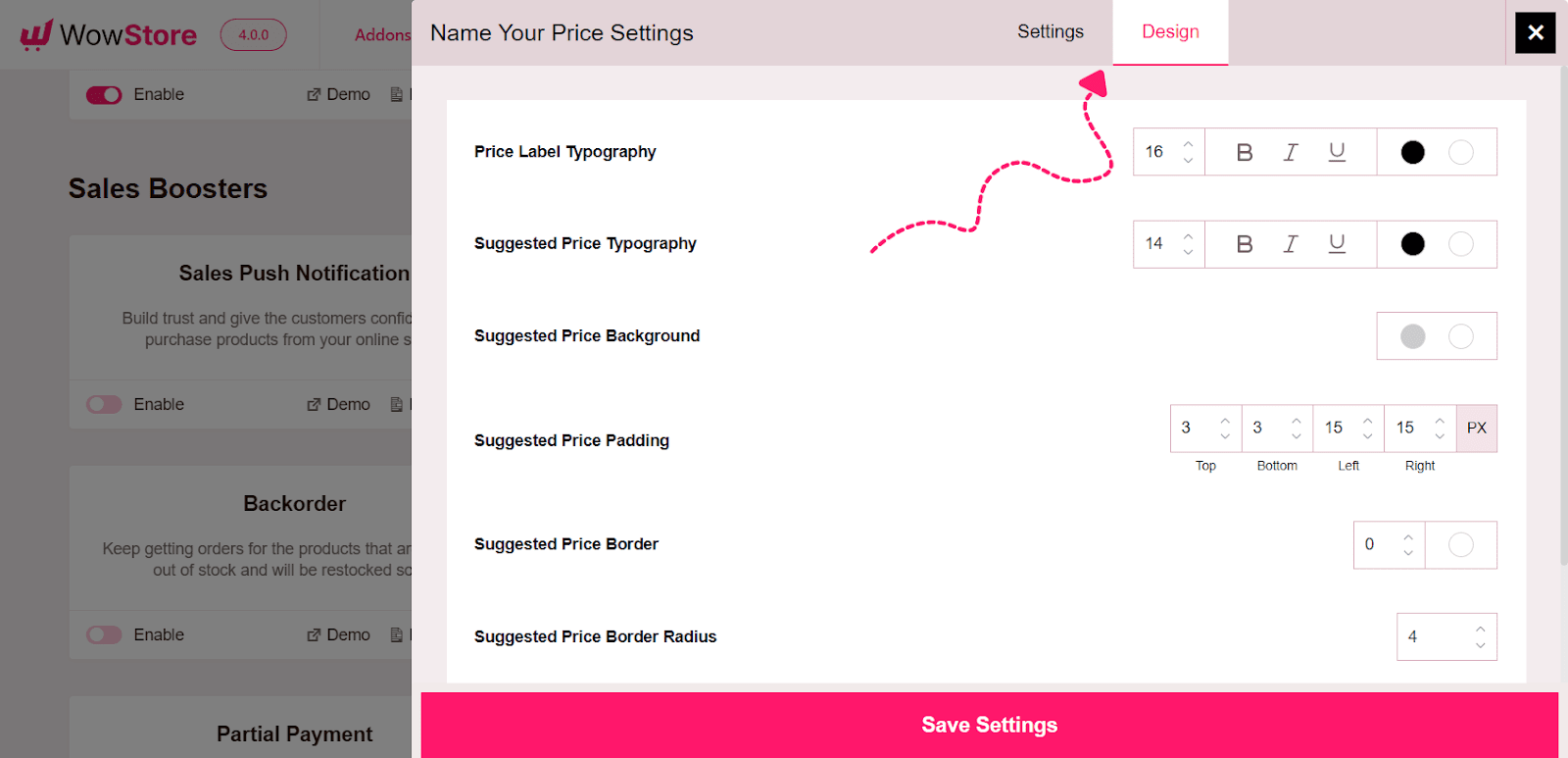
Interfață ușor de utilizat
Toate caracteristicile WowStore sunt prezentate într-o interfață ușor de utilizat, permițându-vă să găsiți rapid opțiunile pe care le căutați și să implementați funcții benefice în magazinul dvs.
În acest caz, adăugarea Nume Your Price nu necesită cunoștințe tehnice și nu implică complexități. Cu opțiunile de personalizare ușor de utilizat, puteți personaliza cu ușurință modul în care doriți să le permiteți clienților să stabilească prețurile produselor.
O echipă de dezvoltare activă
Echipa WPXPO a lucrat continuu pentru a îmbunătăți experiența proprietarilor de magazine WooCommerce. În acest scop, au introdus atât de multe funcții solicitate de utilizatori și sunt întotdeauna gata să ofere soluții pentru orice problemă cu care se confruntă utilizatorii.
Pentru a afla cum să implementați funcția Denumiți-vă prețul folosind WowStore, consultați această documentație detaliată: Configurați Denumiți-vă prețul cu WowStore
Beneficiile de a permite clienților să își aleagă prețul preferat
Permiterea clienților să aleagă prețul preferat poate fi o strategie puternică pentru magazinul dvs. WooCommerce. Acest lucru poate ajuta la îmbunătățirea experienței clienților și, de asemenea, poate aduce mai multe beneficii afacerii dvs.
Să discutăm de ce ar trebui să luați în considerare implementarea unei funcții „Denumește-ți prețul” și cum poate avea un impact pozitiv asupra magazinului tău.
Ajungeți la clienți noi
Oferirea opțiunii „Denumește-ți prețul” poate crea hype în jurul magazinului tău. Este un punct de vânzare captivant și unic care poate face clienții noi să fie interesați de produsele dvs. Ca rezultat, puteți vedea vânzări mai bune și mai multe profituri pentru afacerea dvs.
Prin urmare, această funcție vă poate diferenția magazinul de concurenți și poate genera trafic nou către site-ul dvs.
Creșteți marja de profit
Faceți profituri pe produse pe care altfel le-ați oferi. Când permiteți clienților să numească prețurile produselor, vă poate ajuta să obțineți mai multă valoare și să generați profit mai bun.
Clienții ar putea fi dispuși să plătească mai mult decât prețul redus pe care l-ați avut în vedere. Deci, această strategie vă ajută să vă creșteți marjele de profit pe produse care altfel ar putea fi mai puțin profitabile.
Gestionarea stocurilor de produse
Funcția „Denumește-ți prețul” poate ajuta la eliminarea produselor nevândute sau în exces. Dacă aveți produse care nu se vând atât de repede pe cât doriți, această metodă funcționează ca un farmec.
Pe măsură ce le permiteți clienților să aleagă un preț cu care sunt confortabili, puteți transforma articolele suprasolicitate în venituri mai eficient.
Obțineți informații despre comportamentul clienților
Doriți să aflați despre percepția clientului asupra valorii unui produs? Strategia Denumiți-vă prețul oferă informații valoroase despre comportamentul clienților.
Analizând prețurile pe care clienții sunt dispuși să le plătească, puteți aduna date care vă ajută să vă dezvoltați strategia de prețuri. Vă poate ajuta să luați decizii informate privind prețurile și strategiile promoționale.
Cuvinte de încheiere
Adăugarea unei funcții „Denumește-ți prețul” în magazinul tău WooCommerce poate face o mare diferență. Ajută la atragerea clienților, la creșterea vânzărilor și chiar la eliminarea produselor nevândute.
Indiferent dacă preferați să utilizați cod PHP personalizat sau un plugin precum WowStore, sper că acest ghid v-a ajutat cu toți pașii de care aveți nevoie pentru a începe.
Încercați-l și vedeți cum poate îmbunătăți performanța magazinului dvs. și satisfacția clienților!
Întrebări frecvente
Ce înseamnă „Numiți prețul” în WooCommerce?
„Denumește-ți prețul” permite clienților să introducă prețul pe care sunt dispuși să-l plătească pentru un produs în loc să stabilească magazinul un preț fix. Acest lucru poate crea o experiență de cumpărături unică și flexibilă.
Este dificil să adaugi o funcție „Denumește-ți prețul” în magazinul meu WooCommerce?
Puteți adăuga cu ușurință funcția Denumiți-vă prețul instalând un plugin specializat precum WowStore, care simplifică procesul cu opțiuni ușor de utilizat.
Pot seta prețuri minime și maxime cu funcția „Denumește prețul tău”?
Da, puteți seta cu ușurință limite de preț minime și maxime pentru funcția Denumiți-vă prețul folosind pluginul WowStore. Vă ajută să asigurați profitabilitatea, oferind clienților flexibilitate în stabilirea prețurilor.
Este mai bine să utilizați un cod personalizat sau un plugin pentru funcția Numiți prețul dvs.?
Depinde de preferințele dvs. și de nivelul de calificare tehnică. Codul personalizat necesită anumite cunoștințe de codare pentru a implementa caracteristica. Pe de altă parte, pluginuri precum WowStore oferă o abordare mai ușoară, mai ușor de utilizat, cu funcții suplimentare și opțiuni de personalizare.
